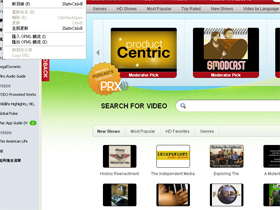
Miro是個好用的開放源碼網路影片管理程式,它不但支YouTube 訂閱,讓你可以直接將YouTube 影片下載Miro觀賞,避開網路頻寬不足的問題。Miro 3.0還新增加掛字幕的功能,更符合一般使用者看影片的需求。
軟體小檔案
- 軟體名稱:Miro
- 語言介面:中文
- 購買金額:免費
- 下載網址:http://getmiro.com/

▲1.工具列,可以管理播放選項和訂閱資訊
▲2.影片訂閱下載介面,要限制BT流量就在這裡。
▲3.管理影片和訂閱的側欄
訂閱新頻道的方法
Step 1
要訂閱新的頻道,請按一下「側面窗格」→「新增饋流」。

Step 2
將你想要訂閱的YouTube頻道RSS網址複制下來。

Step 3
然後將YouTube頻道的RSS網址貼入「新增饋流」視窗中的「URL:」欄位,接著在「Create Feed」按鈕上按一下滑鼠左鍵。

Note:Miro可以使用那些RSS 網址訂閱頻道?
Miro可以使用的RSS網址包括YouTube頻道的RSS、Podcast網址和內含torrent檔的RSS網址等。
Step 4
加入YouTube頻道後,Miro會先幫你將最新的影片以flv格式下載下來。如果後面有想看的影片,請按一下該影片的「下載」按鈕就會開始下載囉!

Step 5
下載完成後,按一下底部控制列的播放按鈕就可以開始播放影片囉!

Note:支援哪些影片格式?
Windows版Miro目前因為內嵌VLC, 因此可以播收的所有VLC支援的影片格式, 包括Windows Media,Quicktime, MPEG 1,2,4, H264, AVI, DivX,XviD, Flash, OGM等。不過很可惜地無法播放rmvb 檔。
直接下載Torrent檔
Step 1
我們也可以訂閱包含Torrent檔案的頻道,如果有想看的影片,只要按一下「下載torrent檔案」,Miro就會透過BT下載你想看的影片。

Note:Miro 下載 torrent 檔時可以限速嗎?
可以,請到「影片」→「Preference」→「下載」中的「BitTorrent」區域指定你想要的速度。
Step 2
下載Torrent檔時,你可以在「下載」頁面中,看到個別影片BT下載的流量、速度和分享率等資訊。

將有趣影片全加入Miro
Step 1
Miro還可以用搜尋影片網站的方式訂閱某個主題的影片。要搜尋影片主題,請選擇「側面窗格」→「New Search Feed」。

Step 2
然後在「尋找」欄位中輸入所需影片的關鍵字,接著請在「Search engine」下拉式選單中選擇你所要搜尋的網站後,按一下「Create Feed」按鈕。

Step 3
按下按鈕後,你就可以看到所有相關影片都出現在同一頻道中了,這個功能用來訂閱YouTube上集數分散的連續劇或是綜藝節目最方便了。

本文由以下雜誌提供
===============
歡迎加入PC home雜誌粉絲團!
===============

就是右上方搜尋新聞的搜尋結果,好像不能依照時間性排序呢,這樣感覺很亂,找不到當天的新聞....